win10获取管理员权限的方法 win10如何获得管理员的权限
更新时间:2023-05-12 14:48:41作者:zheng
我们有时使用win10操作系统的时候需要获得管理员权限,那么该如何获取管理员权限呢?今天小编给大家带来win10获取管理员权限的方法,有遇到这个问题的朋友,跟着小编一起来操作吧。
具体方法:
1.同时按键盘上的Win和R键,打开运行,输入gpedit.msc
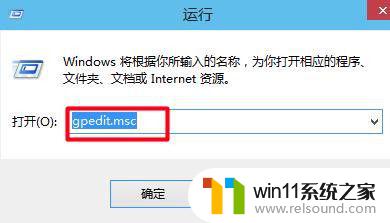
2.点击确定后即可打开组策略,如下图
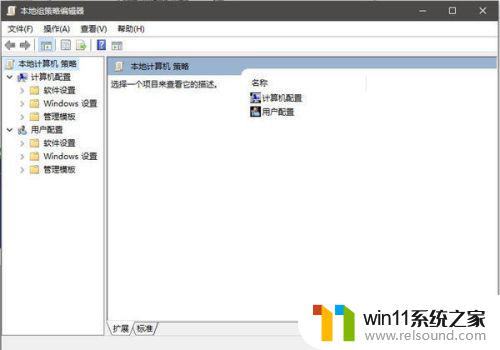
3.依次打开计算机配置下的Windows设置--安全设置--安全选项
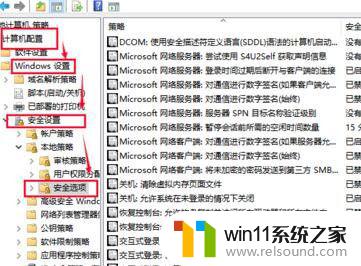
4.打开并选中帐户、管理员帐户状态
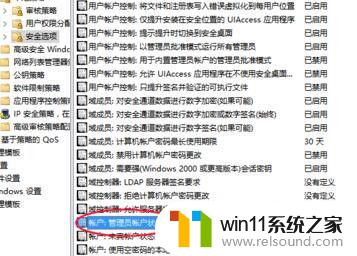
5.右键霎时同,然后点击属性

6.选至已启用后点击确定即可
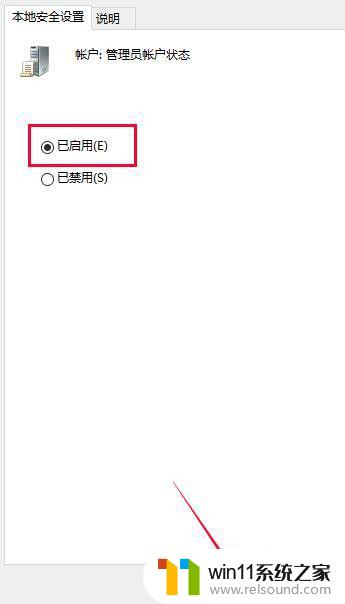
以上就是win10获取管理员权限的方法的全部内容,有遇到这种情况的用户可以按照小编的方法来进行解决,希望能够帮助到大家。
win10获取管理员权限的方法 win10如何获得管理员的权限相关教程
- win10管理员权限删除文件夹的解决方法 win10需要权限才能删除文件怎么办
- win10管理没有与之关联的程序
- win10登陆微软账户的方法 win10如何登陆微软账户
- win10关闭启动项的方法 win10如何关闭启动项
- win10查看系统开放端口的方法 win10系统开发端口如何查看
- win10卸载王码输入法的方法 win10怎么卸载王码输入法
- win10如何进入运行界面 win10进入运行界面的方法
- win10关闭工作区的方法 win10工作区怎么关
- 怎样取消win10开机密码 win10如何取消登录密码
- 苹果笔记本怎么卸载win10系统 如何把苹果笔记本的win10卸掉
- win10不安全连接怎么设置为安全
- win10怎么以兼容模式运行程序
- win10没有wlan连接选项
- 怎么检查win10是不是企业版
- win10怎么才能将浏览过的记录不自动保存
- win10无法打开gpedit.msc
win10系统教程推荐